Как загрузить аудио в ВК – пошагово и в деталях
Приветствую!
Сколь бы обширна и основательна не была база аудио, что существует в социальной сети ВК, всегда есть возможность её пополнить, загрузив своё любимое аудио на ВК. Естественно, это не обязательно должна быть какая-либо композиция, под аудио может подразумеваться всё что угодно – зачитанная на диктофон заметка, аудио книга и тому подобный контент.
Всё это поддаётся загрузке в ВК, дабы можно было ознакомиться в будущем, отправить другу или поделиться, к примеру, в группе с самой широкой аудиторией. Цели, как видим, могут быть разные, но все они реализуются с помощью инструкции, что мы рассмотрим далее.
Пошаговая инструкция по загрузке аудио в соц. сеть ВК
Если вы вознамерились загрузить аудио на ВК с помощью официального приложения по работе с данной социальной сетью, то сообщаю, что таковая возможность отсутствует. Но вам ничего не мешает открыть с того же смартфона сайт ВК (его полную версию) и уже там осуществить все те действия, что описываются ниже.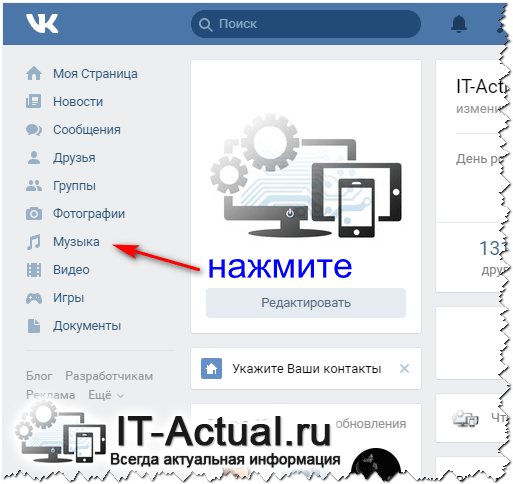
Так что можно сказать, что инструкция универсальна – подходит для загрузки аудио в ВК как с компьютера, так и смартфона.
- На первом шаге необходимо открыть раздел с аудио, выбрав аналогичный пункт в главном меню ВК, что располагается в левой стороне сайта.
- Перейдя туда, будет высвечен список из аудио, а над этим списком располагается небольшой элемент в виде облачка, вовнутрь которого направлена стрелочка – по данному элементу следует нажать.
- Фон страницы будет затемнён, а поверх него будет выведено окно, в котором осуществляется указание загружаемого аудио. В нём необходимо нажать единственную находящуюся там кнопку, которая открывает файловый менеджер, в котором вам необходимо будет выбрать необходимый для загрузки аудиофайл.
Поддерживается загрузка аудио в формате MP3 и размером не более 200 мегабайт.
- Выбрав аудиофайл, он будет загружен на ВК и отобразится в общем списке с музыкой. Если в загруженном вами файле аудио не было тегов с названием, автором и т.
 д, то в списке он будет представлен с весьма характерным для неизвестного аудио именем.
д, то в списке он будет представлен с весьма характерным для неизвестного аудио именем.Для исправления сего недоразумения следует навести на данное аудио курсор и в отобразившемся меню кликнуть по иконке, которая имеет очертания карандаша. Результатом сего действа станет возможность отредактировать название загруженного аудио.
Кстати, из того же меню при желании можно быстро поделиться только что загруженным аудио, для этого следует кликнуть по крайней кнопке (три точки) и выбрать соответствующий пункт, позволяющий быстро поделиться аудио.
Теперь вы информированы о том, как быстро осуществить загрузку желаемого аудио в социальную сеть Вконтакте.
Музыкальный плеер ВКонтакте — Help Mail.ru. Atom
Для удобства в Atom встроен музыкальный плеер ВКонтакте. С ним вам не нужно каждый раз переходить в свой аккаунт, чтобы включить трек, найти новую песню или увеличить громкость воспроизведения. Авторизуйтесь в плеере и слушайте музыку ВКонтакте, находясь на любой веб-странице.
Чтобы начать прослушивать музыку ВКонтакте:
- Нажмите в правом верхнем углу браузера и передвиньте переключатель напротив пункта «Отображать сервисы ВКонтакте».
- Справа от адресной строки появится значок. Нажмите на него → «Войти».
- Введите ваш логин и пароль от страницы ВКонтакте.
- Разрешите плееру доступ к данным вашей страницы.
Музыка с вашей страницы появится в плеере автоматически.
Управление музыкой
- Чтобы начать воспроизведение трека, нажмите справа от адресной строки.
- Чтобы воспроизвести следующий трек, нажмите .
Для управления громкостью, плейлистами и другими настройками откройте полную версию плеера. Для этого нажмите на название трека, который проигрывается.
В полной версии плеера вы можете:
Воспроизводить предыдущий трек;
Ставить трек на паузу/возобновлять воспроизведение;
Регулировать уровень громкости воспроизведения;
Добавлять трек на свою страницу ВКонтакте в раздел «Музыка»;
Воспроизводить треки в случайном порядке;
Включить/выключить повторение одного и того же трека;
Транслировать музыку в статус на свою страницу, чтобы друзья видели, что вы сейчас слушаете.
Также в полной версии плеера вы можете искать новую музыку, ставить композиции в очередь на воспроизведение, переключаться между плейлистами.
Чтобы найти трек, которого нет в списке ваших аудиозаписей, введите его название в строку поиска и нажмите Enter или кнопку «Найти».
Разделы плеера
В полной версии плеера под строкой для поиска музыки вы можете найти 4 вкладки (раздела). Чтобы зайти в любой из разделов, нажмите на его название.
Моя музыка
В этом разделе отображаются все аудиозаписи с вашей страницы ВКонтакте.
Чтобы воспроизвести аудиозапись, нажмите кнопку слева от названия.
Чтобы удалить трек из списка ваших аудиозаписей, нажмите справа.
Чтобы поставить аудиозапись в очередь на воспроизведение, нажмите .
Плейлисты
Здесь отображаются все плейлисты, созданные на вашей странице ВКонтакте. Если у вас пока нет ни одного плейлиста и вы хотите создать новый:
- Нажмите на ссылку «Добавить плейлист»:
- В разделе «Плейлисты» на вашей странице ВКонтакте создайте новый плейлист, и он автоматически добавится в плеер в браузере.

Рекомендации
В раздел «Рекомендации» попадают плейлисты ваших друзей и сообществ, новинки и популярные композиции, а также треки, которые вы недавно прослушивали. Раздел создан, чтобы вам было проще искать хорошую музыку и открывать для себя новых исполнителей, при этом оставаясь верными своим музыкальным вкусам.
Текущий плейлист
Во вкладку «Текущий плейлист» попадает вся музыка из раздела, который был открыт до этого. Например, если вы прослушаете трек из раздела «Рекомендации», во вкладке «Текущий плейлист» отобразятся все композиции из раздела «Рекомендации». Если вы введете название трека или исполнителя в поисковую строку и нажмете , то во вкладке «Текущий плейлист» окажутся все результаты поиска по вашему запросу.
Произошла ошибка безопасности при добавлении аудио в ВК
Музыка в ВК является неотъемлемой частью социальной сети. У многих пользователей есть здесь свои плейлисты, которые они прослушивают через телефон и подключают к автомобильной аудиосистеме. В частности данная функция получила такое широкое признание по той простой причине, что музыку добавляют сами пользователи. Здесь можно найти самые актуальные и трендовые новинки. Но участились случаи, когда во время загрузки пользователи начали видеть сообщение с ошибкой на красном фоне «Произошла ошибка безопасности при добавлении аудио». Этот сбой можно попытаться решить самостоятельно, без помощи специалистов.
В частности данная функция получила такое широкое признание по той простой причине, что музыку добавляют сами пользователи. Здесь можно найти самые актуальные и трендовые новинки. Но участились случаи, когда во время загрузки пользователи начали видеть сообщение с ошибкой на красном фоне «Произошла ошибка безопасности при добавлении аудио». Этот сбой можно попытаться решить самостоятельно, без помощи специалистов.
Почему произошла ошибка безопасности при добавлении аудио в ВК?
Если произошла ошибка безопасности при добавлении аудио в ВК, то необходимо изначально разобраться с возможными причинами. Специалисты выделяют несколько возможных факторов возникновения такого сбоя:
- Неправильные параметры файла. В ВК аудио не может превышать размер 200 МБ и должно быть загружено в формате MP3. Если файл не соответствует этим параметрам, то загрузить его будет невозможно.
- Авторские права. Исполнители не получают средств за то, что пользователи слушают их музыку, хотя на ее создание уходило очень много времени и денег.
 Система не дает возможности загрузить те композиции, автор которых запретил это делать бесплатно. Ранее можно было переименовать файл и добавить его, но сегодня алгоритмы ВК способны распознавать музыку не только исходя из названия.
Система не дает возможности загрузить те композиции, автор которых запретил это делать бесплатно. Ранее можно было переименовать файл и добавить его, но сегодня алгоритмы ВК способны распознавать музыку не только исходя из названия. - Проблемы с интернетом или браузером. Файл находится на компьютере пользователя, чтобы загрузить его на сервис, используется подключение к сети и возможности приложения. Каждый пользователь имеет право выбирать свой любимый браузер, но именно из-за разных алгоритмов обработки данных часто происходят проблемы.
Независимо от того, что стало причиной возникновения ошибки, решить ее можно попытаться своими силами. Если параметры файла и авторские права позволяют выполнить загрузку, но возникает сбой безопасности, то следует перейти к решениям ниже.
Как исправить проблему?
Это довольно популярные способы, которые позволяют избавиться от возникающей ошибки безопасности при загрузке аудио в ВК. Кому-то помогает первый вариант, а остальные вынуждены испытывать все.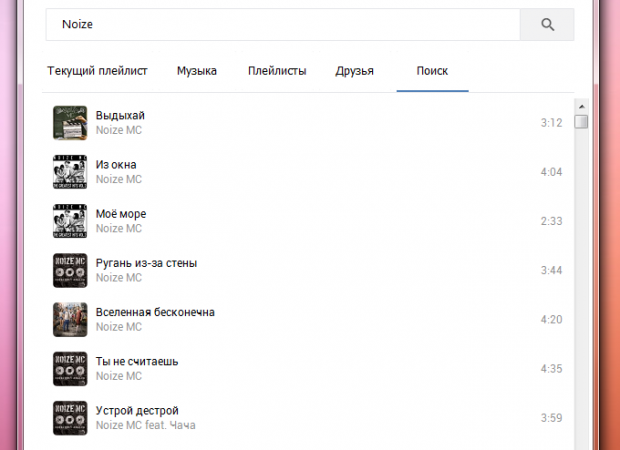
Решение 1: проверяем соединение с интернетом
Для того, чтобы загружать любые файлы, вам необходимо иметь стабильное и довольно быстрое соединение. Попробуйте работать с другими сайтами, все должно хорошо функционировать, а элементы обязаны располагаться на своих местах. Нужно чтобы интернет работал отлично, без разрывов и ошибок. Если с этим возникают проблемы, то вы можете попытаться перезагрузить свой роутер, к которому подключен кабель провайдера. Если и это не решает проблему, то необходимо обращаться к своей организации и создавать заявку на ремонт.
Решение 2: смотрим параметры подключения к ВК
Все сайты могут работать отлично, а проблемы возникать только в ВК. Чтобы убедиться в правильности подключения к приложению, необходимо выполнить такие действия:
- Возле строки состояния, где указан адрес сайта через «https://» есть замочек, нужно кликнуть на него.
- Здесь вы должны увидеть название сертификата и зеленую надпись «Защищенное соединение».

- В следующем пункте «Разрешения» будет указано: «Вы не давали этому сайту каких-либо специальных разрешений».
Если в данном разделе вы видите ошибки или другую информацию, то подключение небезопасное. Вышеуказанный сбой может возникать именно по этой причине. Обязательно проверьте сам адрес сайта, который есть в строке на странице с загрузкой аудиофайла. Он должен иметь вид типа «https://vk.com/audios12345678», но цифры композиции будут другими. Если ссылка другая, то это может свидетельствовать о том, что вы стали жертвой вирусного ПО.
Решение 3: сброс браузера
Проблема может заключаться в том, что в браузере установлено много различных расширений и установлены некорректные пользовательские параметры. Найти то, что именно стало причиной возникновения ошибки безопасности сложно, лучше сбросить веб-обозреватель. Чтобы это сделать, необходимо выполнить следующее:
- Зайти в настройки своего браузера.
- Перейти в пункт «Дополнительные настройки».

- Выбрать «Сброс настроек».
Все данные будут удалены, придется снова входить в свою учетную запись. Пункты меню могут немного отличаться, как и сами названия, все зависит от того, каким браузером вы пользуетесь.
Что делать, если не помогло?
Вам необходимо попробовать загрузить другой аудиофайл. Если с ним все хорошо и ошибка безопасности не появляется, то проблема именно в данных, необходимо загрузить заново или проверить на дефекты. Бывает так, что файл был загружен с ошибками, а теперь алгоритмы распознавания ВК не могут его проанализировать.
Если все вышеперечисленные пункты не помогли и ошибка остается, то придется обращаться в службу поддержки самого ВК. Специалисты проанализируют проблему и найдут причину на своей стороне, после чего функция загрузки аудио должна восстановиться.
Заработай баллы и обменивай их на ценные призы — деталиКак добавить аудио запись в контакте используя nvda — Информационный портал TifloHelp.ru
Сейчас очень многие незрячие пользователи используют социальную сеть ВКонтакте, но к сожалению некоторые возможности недоступны пользователям программы экранного доступа Jaws, А пользователи NVDA не всегда понимают, на что необходимо обращать внимание.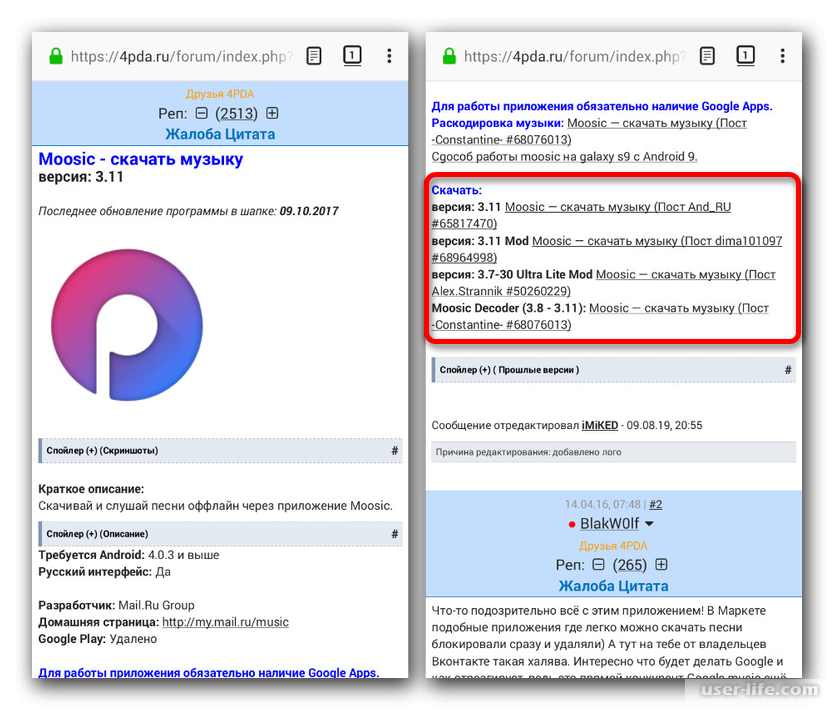
Нижеописанное руководство проверенно на двух браузерах:
- Internet Explorer
- Mozilla Firefox
Версии использовались последние на момент написания статьи.
Также вероятнее всего, что всё можно проделать и при помощи браузера SeaMonkey.
А вот в браузерах «Google Chrome, Chromium, Амиго» нужный пункт вовсе отсутствовал не только для Jaws, но и для Nvda.
Переходим от вступления к инструкциям.
Как добавить аудио запись в Vk?
Переходим в раздел «Мои аудиозаписи.
В конце списка аудио треков находим такое меню из ссылок:
- Мои аудиозаписи
- По щелчку
- Обновления друзей
- Рекомендации
- Популярное
- Мои альбомы
Как раз между ссылками «Мои аудиозаписи» и «Обновления друзей» находится иконка «Добавить аудиозапись», но мы слышим там фразу «По щелчку».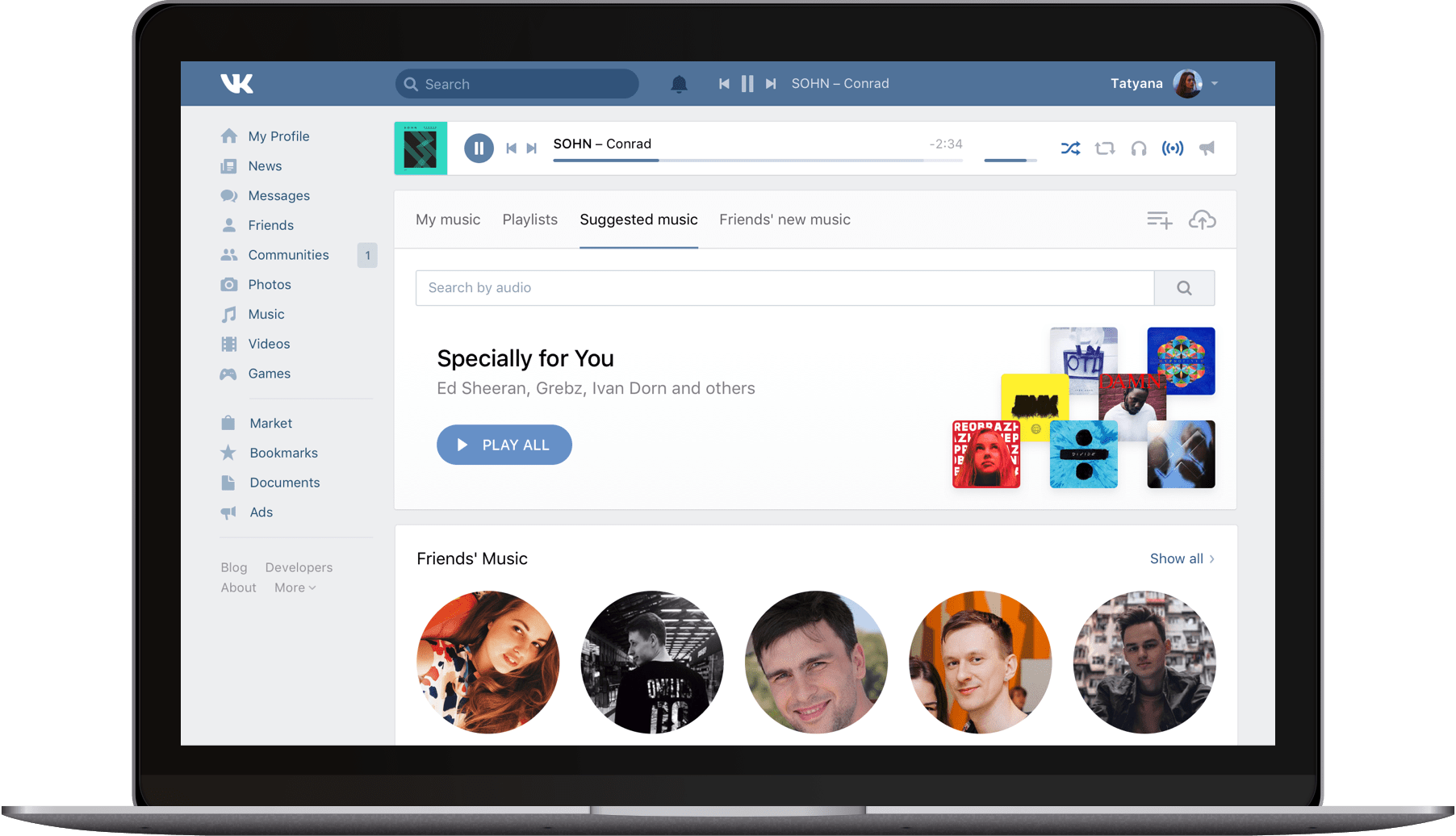
Если в вашем списке большое количество треков, то браузер может вполне серьёзно притормаживать.
Чтобы добраться до нужного нам места более быстрым способом, в программе Nvda воспользуйтесь функцией поиска нажав комбинацию клавиш «Insert + Control + F», где впишите ключевой запрос «Мои альбомы».
Теперь нажимаем на иконку, где мы ранние слышали фразу «По щелчку» и переходим к добавлению Mp3 трека.
Для этого поднимаемся в вверх страницы и нажав клавишу «B» переходим в нужную область.
В этой области слышим такой текст:
Выберите аудиозапись на Вашем компьютере
Ограничения
- Аудиофайл не должен превышать 200 МБ и должен быть в формате MP3.
- Аудиофайл не должен нарушать авторские и смежные права.
«Выбрать файл»
«Закрыть»
Дальше нажимаем кнопку для выбора файла, через проводник Windows находим нужный файл и нажимаем на нём клавишу «Enter».
Если необходимо добавить сразу много файлов (Например, 30″, то, начиная с первого файла, выделяем стрелкой зажав «CTRL + Shift» до последнего файла и нажимаем клавишу «Enter».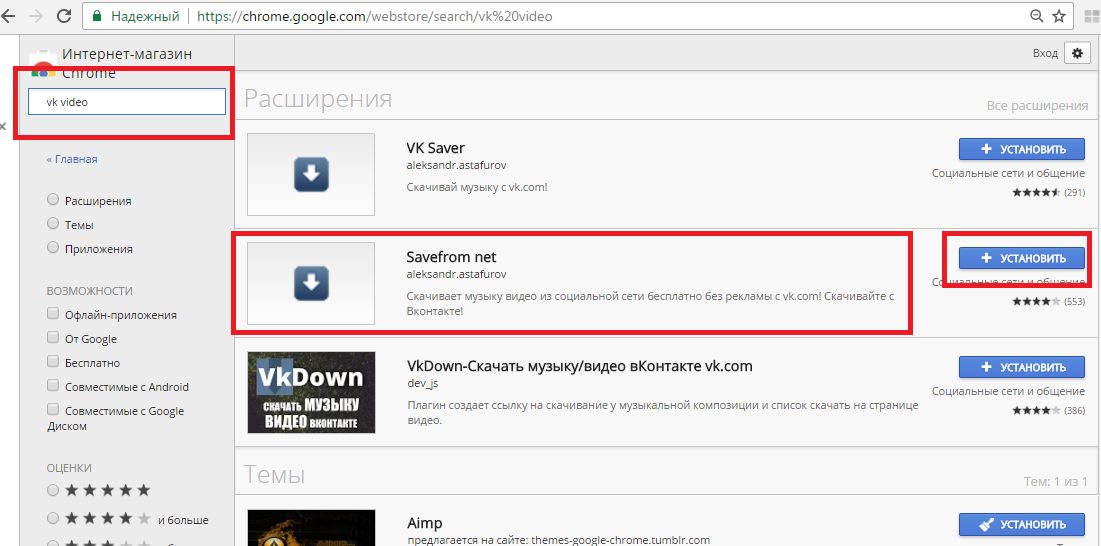
В обоих случаях после завершающего нажатия клавиши «Enter» происходит выгрузка аудиозаписей.
Как редактировать и удалить аудиозапись?
после названия аудиотрека имеются в подряд две иконки, но мы слышим в тех местах лишьфразы :
«По щелчку» и «По Щелчку».
Ниже этих двух иконок мы ещё можем слышать индикатор времени звучания трека, по нажатию на время будет играть музыка, а вторичное нажатие остановит воспроизведение.
Так вот первая иконка «По щелчку» даёт возможность «Удалить аудиозапись», нажимать её не будем, потому что удаление происходит моментально без контрольного вопроса об удалении.
Нажимаем на вторую иконку и поднимаемся в вверх страницы где обнаружим область редактирования аудиозаписи.
Там же не забываем нажать на кнопку сохранить.
Эти две описанные выше процедуры будут предложены сразу после добавления новых аудиозаписей, а не только в общем списке уже имеющийся музыки.
Читайте также
Как сохранить аккаунт ВК в безопасности
Горячие клавиши на Youtube и просмотр видео
Как ускорить работу браузера Mozilla Firefox
Audio-vk4.
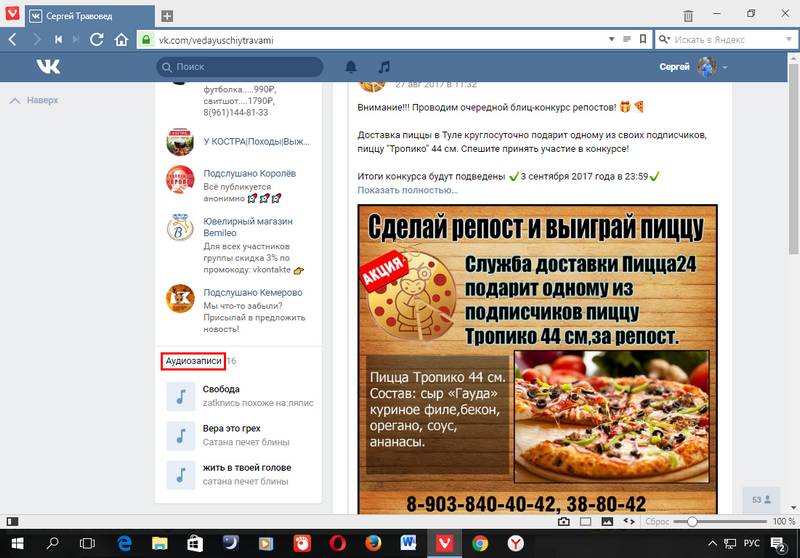 ru не работает сегодня только у меня? Статус Audio-vk4.ru
ru не работает сегодня только у меня? Статус Audio-vk4.ruСтатус сервера
онлайнКод состояния
200Время отклика
1.174 secУзнайте, работает ли Audio-vk4.ru в нормальном режиме или есть проблемы сегодня
Не открывается, не грузится, не доступен, лежит или глючит?
Самые частые проблемы Audio-vk4.ru
ОБЩИЙ СБОЙ
34%
Что делать, если сайт AUDIO-VK4.
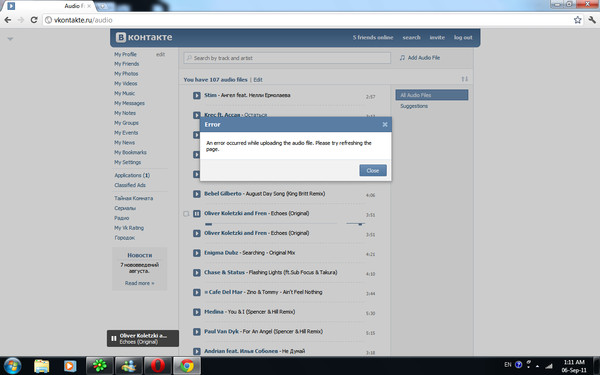 RU недоступен?
RU недоступен?Если AUDIO-VK4.RU работает, однако вы не можете получить доступ к сайту или отдельной его странице, попробуйте одно из возможных решений:
Кэш браузера.
Чтобы удалить кэш и получить актуальную версию страницы, обновите в браузере страницу с помощью комбинации клавиш Ctrl + F5.
Блокировка доступа к сайту.
Очистите файлы cookie браузера и смените IP-адрес компьютера.
Антивирус и файрвол. Проверьте, чтобы антивирусные программы (McAfee, Kaspersky Antivirus или аналог) или файрвол, установленные на ваш компьютер — не блокировали доступ к AUDIO-VK4.RU.
DNS-кэш.
Очистите DNS-кэш на вашем компьютере и повторите попытку доступа на сайт. Смотреть видео-инструкцию ↓
VPN и альтернативные службы DNS.
VPN: например, мы рекомендуем NordVPN.
Альтернативные DNS: OpenDNS или Google Public DNS.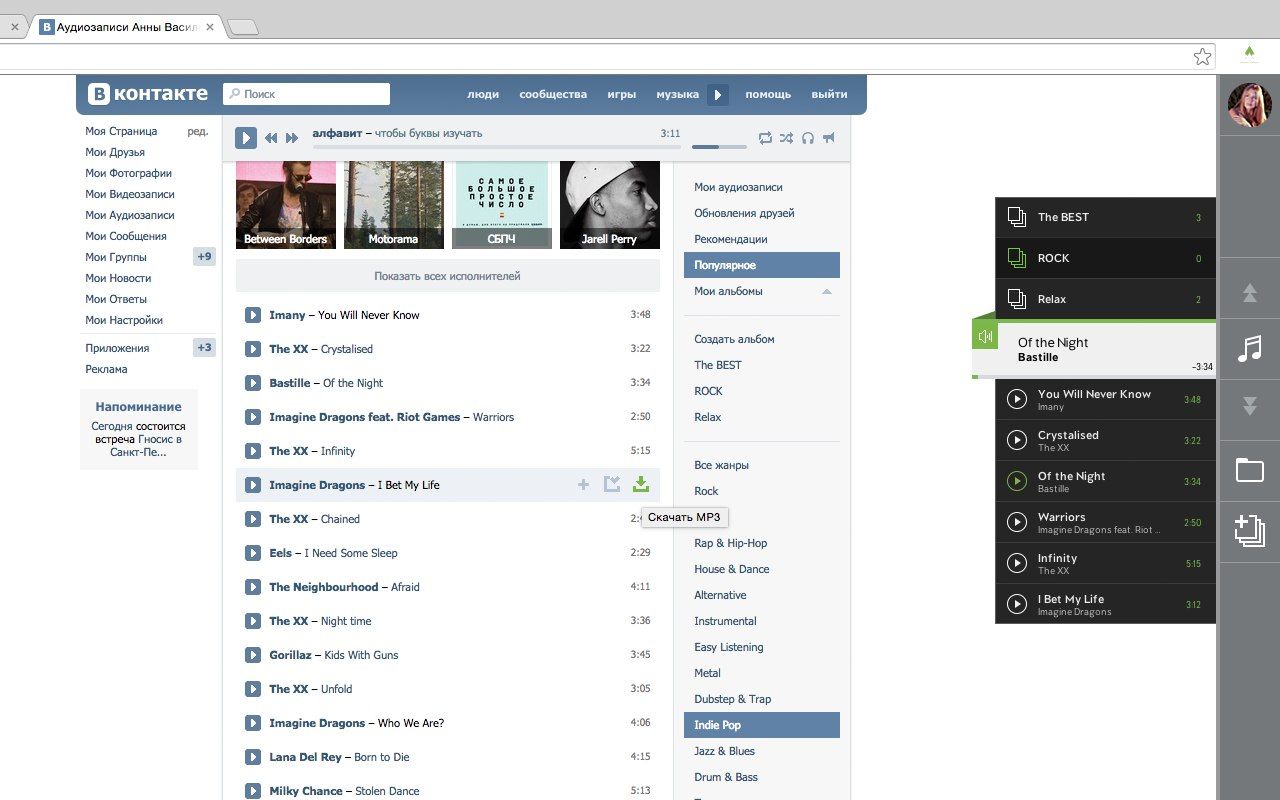
Плагины браузера.
Например, расширение AdBlock вместе с рекламой может блокировать содержимое сайта. Найдите и отключите похожие плагины для исследуемого вами сайта.
Сбой драйвера микрофона
Быстро проверить микрофон: Тест Микрофона.
Не работают аудиозаписи ВК на Windows Mobile. Ищем решение (обновляется) — МирДоступа
Вконтакте прекращает поддержку своего клиента под мобильную операционную систему Windows. После изменения политики использования музыкальных композиций в социальной сети Вконтакте (ограничение фонового прослушивания) у пользователей Windows Mobile уже возникли проблемы — раздел «Аудиозаписи» перестал отображаться.

1. Музыка перестала работать
Если вы думаете найти другое, отличное от официального — можете не трудиться. В них аудиозаписи уже тоже не работают. Всё, что попытаетесь отыскать в Windows Store со словами Вконтакте, VK, Vk tunes, VK Player обречено на неудачу — не тратьте своё время. Некоторые не обновлялись годами и, в принципе, не работают. Вторые, при открытии аудиозаписей, вываливаются с различными ошибками.
Не ищите другие приложения в Windows Store. Не тратьте время
2. Есть рабочее решение
Единственный возможный вариант — установка стороннего приложения, которое вы не найдете в Windows Store. Аудиозаписи еще до сих пор работают в клиенте VK Advanсed версии 4.11.1.0. В версии 4.12 с расширенным функционалом от 25.07.17 уже нет. Поэтому мы взяли версию чуть постарше. Обратите внимание — с этим клиентом музыка работает только при условии, что с текущей учетной записи НЕ было входа через обновленный клиент ВК (через Windows Mobile, Android, iOS — без разницы). Речь идёт только о мобильных приложениях, через браузер заходить можно. Если вы всё же проморгали обновление и клиент обновился, когда вы были залогинены, то придется регистрировать новую страницу ВК, специально под аудиозаписи (с новосозданными страницами музыка работает).
Речь идёт только о мобильных приложениях, через браузер заходить можно. Если вы всё же проморгали обновление и клиент обновился, когда вы были залогинены, то придется регистрировать новую страницу ВК, специально под аудиозаписи (с новосозданными страницами музыка работает).
Скачать VK Advanced.
Если вы не знаете, как устанавливать такие приложения к себе на телефон — читайте наш материал
Если вы хотите слушать аудиозаписи с этого приложения — найдите старую страницу, куда давно не заходили (во всяком случае с обновленного клиента), либо зарегистрируйте новую страницу. Ну и запомните, что если в с этой страницы зайдете через официальные обновленные клиенты, музыка вновь перестанет работать
3. Меня это не устраивает. Хочу сидеть со своей старой (основной) страницы.
На данный момент не существует полноценного обновляемого клиента (приложения) для операционной систеы Windows Mobile, где открываются и проигрываются аудиозаписи. Вконтакте серьезно изменяет работу со своими API. Усугубляется это тем, что официальный клиент под Windows Mobile больше не обновляется. Мы пытаемся следить за обновленями популярных клиентов под Windows Mobile
Вконтакте серьезно изменяет работу со своими API. Усугубляется это тем, что официальный клиент под Windows Mobile больше не обновляется. Мы пытаемся следить за обновленями популярных клиентов под Windows Mobile
Свежие обновления (2018)
Обновлено
21.07.2018: Приложение найдено! Аудиозаписи работают!Друзья, благодаря нашему читателю Сергею, приложение для воспроизведения аудиозаписей под Windows mobile найдено — Музыкальный Контакт. Ищите его в Windows Store.
Если у вас настроена двухфакторная авторизация, то для входа в приложение потребуется два раза ввести логин и пароль от аккаунта — сначала в самом приложении, затем в браузере:
Результат работы приложения — аудиозаписи загружены и проигрываются:
История поиска приложения в 2018 году
Обновлено
20.05.2018: Поиск клиента под Windows Mobile продолжается…
Обновлено
17.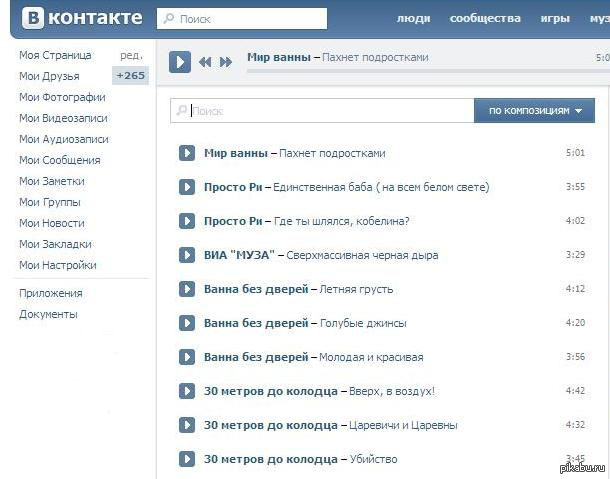 04.2018: Проект Space VK заморожен
04.2018: Проект Space VK замороженК великому сожалению, автор приостановил релиз данного клиента до неопределенного времени. На данный момент, в группе никакой информации о возобновлении разработки не имеется.
Обновлено
20.03.2018: На днях состоится официальный релиз лучшего неофициального клиента Space VKВ марте-апреле 2018 года наконец-то состоится релиз неофициального клиента Вконтакте для Windows Mobile 10. Нужно отметить, что это Windows Mobile клиент, который сейчас активно развивается, благодаря своему автору Игорю Фёдорову (ищите вк /fedorov_xyz). Скорость работы и дизайн даже ранних версий оставляет очень приятное впечатление. Учитывая, что официальный клиент уже скорее мертв, чем жив, то SpaceVK остается единственной альтернативой на этой операционной системе. Скоро он будет доступен в официальном магазине Windows Store.
Будут ли работать в нём аудиозаписи — пока неизвестно.
Следите за новостями
Обновлено
08.11.2017: Обзор приложенийВо Вконтакте есть две группы разработчиков, которые пытаются исправить ситуацию с аудиозаписями. Однако, их приложений пока нет в магазине, да и до полноценных версий им далеко. Но следить за новостями стоит: OneVk и Luna Client — ищите их вк. Пока они слишком «сырые», чтобы их устанавливать — не рекомендуем.
Обновлено
09.11.2017: Новая надежда — SpaceVKПоявился еще один клиент на стадии бэта-тестирования. SpaceVK
До последнего тестирования (08.11.2017) аудиозаписи в нём еще работали. Однако, сейчас снова неудача. Разработчик утверждает, что есть еще одна «лазейка». Ждем обновлений. P.S. После выхода полноценного релиза приложение будет платным. Но выбирать нам с вами нечего.
Копирование информации с сайта mirdostupa.ru запрещено. Источник: https://mirdostupa. ru/ne-rabotayut-audiozapisi-vk-na-windows-mobile-chto-delat-obnovlyaetsya/
ru/ne-rabotayut-audiozapisi-vk-na-windows-mobile-chto-delat-obnovlyaetsya/
Обновлено
13.11.2017: Проект Luna закрыт. Нашли другое приложение для музыки ВКК сожалению, пока всё без изменений — ни один клиент ВК под Windows Mobile не может нормально работать с музыкой. Проект Luna Client закрылся. Теперь вся надежда только на SpaceVk. Но на данный момент музыка не работает.
Если хочется послушать музыку из ВК можно использовать стороннее приложение (не полноценный клиент). Приложение называется Meridian. В официальном магазине вы его не найдете. Скачать можно с официального сайта в формате .appxbundle. Процесс установки описан в официальном канале в Telegram.
Обновлено
21.11.2017: Meridian тоже всё…Meridian также перестал работать с музыкой ВК. Поиски продолжаются. Ждем новых версий SpaceVK
Мой мир
Вконтакте
Одноклассники
Как добавить музыку в группу ВКонтакте
Сообщества в социальной сети ВКонтакте имеют множество функций, некоторые из которых полностью аналогичны пользовательской странице.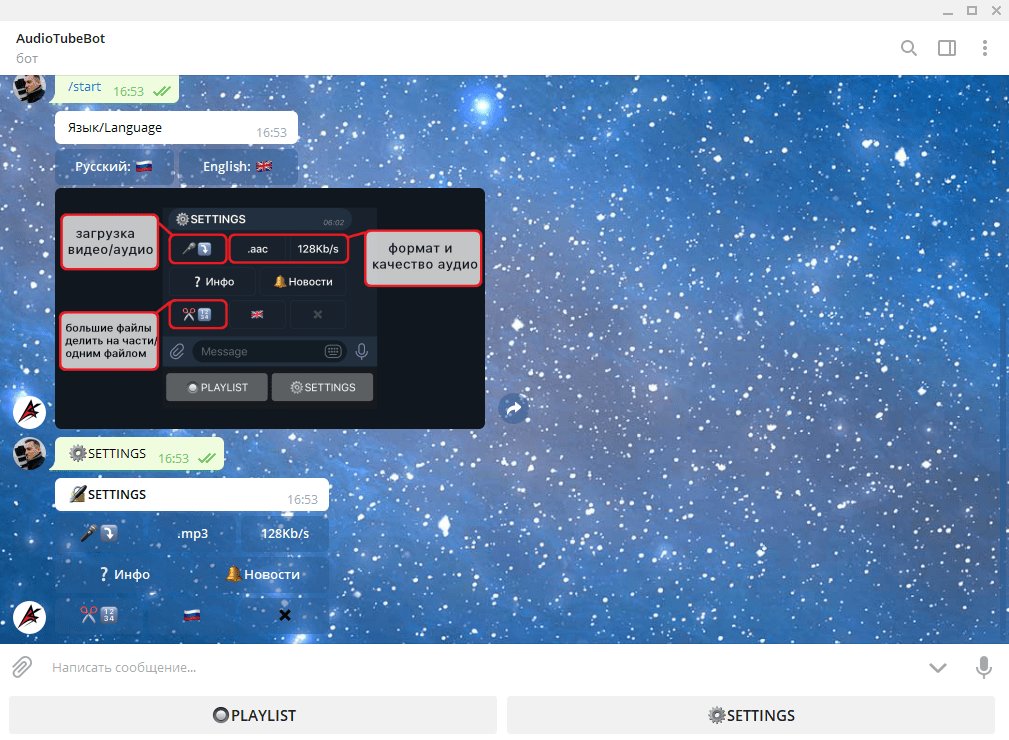 В их число можно включить аудиозаписи, добавление которых в группу мы рассмотрим по ходу дальнейшей инструкции.
В их число можно включить аудиозаписи, добавление которых в группу мы рассмотрим по ходу дальнейшей инструкции.
Добавление музыки в группу ВК
Произвести добавление аудиозаписей можно несколькими способами в двух различных вариациях сайта соцсети ВКонтакте, вне зависимости от типа паблика. Непосредственно сама процедура добавления практически идентична тому же процессу на персональной странице. Более того, в группе в полной мере реализована возможность создания плейлистов с сортировкой музыки.
Примечание: Загрузка большого количества композиций в открытую группу, нарушающих авторское право, может повлечь за собой серьезное наказание в виде блокировки любой деятельности сообщества.
Читайте также: Как добавить музыку ВК
Способ 1: Веб-сайт
Для того, чтобы приступить к добавлению аудиозаписей в паблик ВКонтакте, сначала потребуется активировать соответствующий раздел через настройки. Процедура полностью идентична как для «Группы», так и «Публичной страницы».
- Откройте ваше сообщество и через меню в правой части окна перейдите к разделу «Управление».
Здесь нужно переключиться на вкладку «Разделы» и найти пункт «Аудиозаписи».
- В указанной строке кликните по рядом расположенной ссылке и выберите один из предложенных вариантов:
- «Открытые» — любые пользователи смогут добавлять музыку;
- «Ограниченные» — композиции смогут добавлять только руководители;
- «Выключены» — блок с музыкой будет удален вместе с возможностью добавления новых аудиозаписей.
Если ваше сообщество с типом «Публичная страница», будет достаточно установить галочку.
Примечание: Не забудьте сохранить параметры после внесения изменений.
- Теперь вернитесь на стартовую страницу группы, чтобы приступить к загрузке.
Вариант 1: Загрузка
- В правом меню на главной странице сообщества перейдите по ссылке «Добавить аудиозапись».

При наличии аудиозаписей в основном плейлисте группы потребуется щелкнуть по блоку «Аудиозаписи» и нажать кнопку «Загрузить» на панели инструментов.
- Кликните по кнопке «Выбрать» в открывшемся окне и выберите интересующую композицию на компьютере.
Точно так же можно перетащить аудиозапись в отмеченную область.
Потребуется подождать некоторое время, пока файл будет загружаться на сервер ВКонтакте.
- Для появления его в списке воспроизведения произведите обновление страницы.
Не забудьте по желанию отредактировать название песни, если до загрузки не были выставлены ID3-теги.
Вариант 2: Добавление
- По аналогии с ранее указанным методом перейдите в раздел «Музыка» и нажмите кнопку «Загрузить».
- В нижнем левом углу окна кликните по ссылке «Выбрать из своих аудиозаписей».
- Из представленного списка выберите требуемую композицию и щелкните по ссылке «Добавить».
 За раз можно перенести только один файл.
За раз можно перенести только один файл.В случае успеха музыка появится в основном плейлисте сообщества.
Надеемся, наша инструкция помогла вам с добавлением аудиофайлов в паблик ВКонтакте.
Способ 2: Мобильное приложение
В отличие от полной версии сайта ВК, в мобильном приложении отсутствует возможность добавлять музыку в сообщества напрямую. Из-за этого аспекта в рамках настоящего раздела статьи мы произведем процедуру загрузки не только через официальное приложение, но и Kate Mobile для Android. При этом, так или иначе, сначала понадобится включить соответствующий раздел.
- Находясь на главной странице паблика, нажмите на значок с шестеренкой в правом верхнем углу.
- Из открывшегося списка выберите пункт «Разделы».
- Рядом со строкой «Аудиозаписи» установите ползунок в режим включения.
Для группы можно будет выбрать один из трех вариантов по аналогии с веб-сайтом.
После этого на главной странице появится блок «Музыка».

Вариант 1: Официальное приложение
- В данном случае добавить композицию можно только из своих аудиозаписей на стену сообщества. Для этого откройте раздел «Музыка» через главное меню.
- Рядом с нужной песней нажмите по иконке с тремя точками.
- Здесь выберите кнопку с изображением стрелочки в правой части экрана.
- В нижней области нажмите на кнопку «На странице сообщества».
- Отметьте желаемый паблик, по желанию напишите комментарий и нажмите «Отправить».
Об успешном добавлении вы узнаете при посещении страницы группы, где в ленте будет расположен пост с аудиозаписью. Единственным неудобным аспектом является отсутствие добавленной композиции в разделе с музыкой.
Вариант 2: Kate Mobile
Скачать Kate Mobile для Android
- После установки и запуска приложения через раздел «Группы» откройте ваше сообщество.
 Здесь нужно использовать кнопку «Аудио».
Здесь нужно использовать кнопку «Аудио». - На верхней панели управления нажмите по иконке трех точек.
Из списка выберите пункт «Добавить аудиозапись».
- На выбор воспользуйтесь одним из двух вариантов:
- «Выбрать из списка» — музыка будет добавлена с вашей страницы;
- «Выбрать из поиска» — композицию можно добавить из общей базы ВК.
- Впоследствии необходимо установить галочки рядом с выбранной музыкой и нажать «Прикрепить».
При успешном переносе композиции сразу же появятся в разделе с музыкой в сообществе.
Этот вариант является наиболее оптимальным для мобильных устройств, так как Kate Mobile поддерживает добавление песен из поиска, чего не умеет делать официальное приложение. За счет данной особенности значительно упрощается доступ к файлам.
Заключение
Мы рассмотрели все существующие на сегодняшний день варианты добавления аудиозаписей в социальной сети ВКонтакте.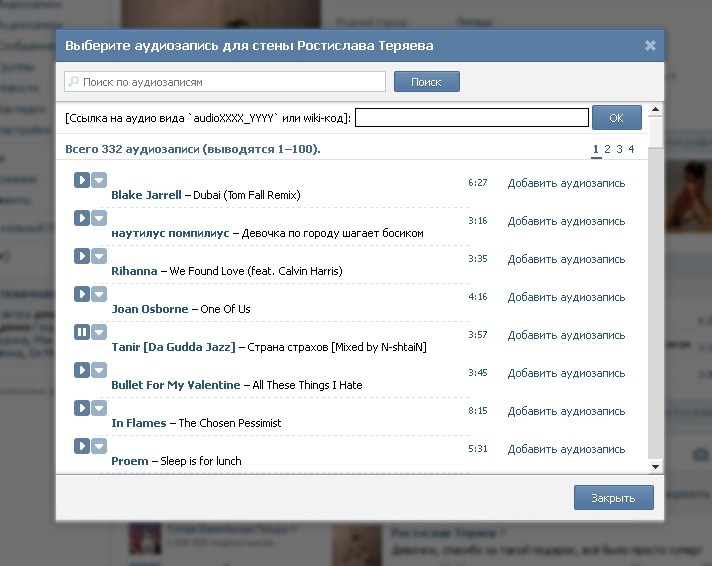 И хотя после внимательного изучения инструкции у вас не должно остаться вопросов, вы всегда можете обращаться с ними к нам в комментариях.
И хотя после внимательного изучения инструкции у вас не должно остаться вопросов, вы всегда можете обращаться с ними к нам в комментариях.
Опишите, что у вас не получилось. Наши специалисты постараются ответить максимально быстро.
Помогла ли вам эта статья?
ДА НЕТ✅ [Обновлено] Moozza — Music for VK Mod Скачать приложение для ПК / Android (2021)
Очередной игрок Вконтакте
Вы можете скачать Moozza — Music for VK app бесплатно и установить его на свое устройство, перейдя в магазин Google Play.Google play рекомендует не загружать приложения для Android напрямую из сторонних источников, так как они могут нанести вред вашему телефону.
Вы можете скачать официальное приложение Moozza — Music for VK, перейдя по ссылке ниже в Google Play Store.
Что такое APK-файл?
APK — это аббревиатура от Android Package Kit. Операционная система Android использует собственный тип формата установки, как и программное обеспечение Windows, имеющее расширение .exe. Когда вы загружаете приложение из магазина Google Play, оно загружается и устанавливается в формате APK.
Вы не увидите файл напрямую, когда загрузите его из магазина воспроизведения. Иногда вам может потребоваться загрузить файлы APK из других источников напрямую.
Иногда вам может потребоваться загрузить файлы APK из других источников напрямую.
Каковы преимущества и недостатки прямой загрузки APK?
- Вы можете скачать любую версию приложения прямо со сторонних сайтов. У них могут быть архивы приложений большинства версий, и вы можете скачать ту, которая вам может понадобиться.
- В отличие от игрового магазина загрузка происходит мгновенно, не нужно ждать процесса проверки и т. Д.
- После загрузки у вас будет APK-файл на вашей карте памяти / в системной памяти. Таким образом, вы можете удалять и повторно устанавливать любое количество раз без необходимости загрузки.
Преимущества:
- Загрузка приложений из сторонних источников обычно не проверяется Google.
 Это может быть вредно для вашего телефона.
Это может быть вредно для вашего телефона. - Файлы APK могут содержать вирусы, которые украдут данные с вашего телефона или повредят ваш телефон.
- Ваши приложения не будут обновляться автоматически, поскольку у магазина Google Play обычно нет к нему доступа.
Недостатки:
Где я могу скачать APK-файл Moozza — Music for VK?
Вы можете скачать APK любого приложения для Android из многих источников, таких как ApkMirror, ApkPure и т. Д.
Но мы настоятельно не рекомендуем скачивать из сторонних источников.
Мы добавили кнопку выше, чтобы скачать Официальный файл приложения Moozza — Music for VK. Всегда загружайте Android из магазина Google Play, если у них нет приложения, которое вы ищете.
Как установить Moozza — Music for VK APK с телефона Android?
- Вы можете скачать Moozza — Music for VK APK, нажав кнопку выше, и загрузка начнется.После завершения загрузки вы сможете найти APK в разделе «Загрузки» в своем браузере.
- Прежде чем вы сможете установить его на свой телефон, вам необходимо убедиться, что на вашем устройстве разрешены сторонние приложения.
Чтобы включить это, шаги в основном аналогичны приведенным ниже.
Откройте «Меню »> «Настройки»> «Безопасность»> и установите флажок «Неизвестные источники », чтобы разрешить вашему телефону устанавливать приложения из источников, отличных от Google Play Store. - Выполнив вышеуказанный шаг, вы можете перейти к «Загрузки» в своем браузере и один раз нажать на загруженный файл APK.
 Он начнет показывать запрос на установку, запрашивающий разрешения, и вы можете выполнить шаги, чтобы установить его.
Он начнет показывать запрос на установку, запрашивающий разрешения, и вы можете выполнить шаги, чтобы установить его. - После завершения установки вы можете начать использовать приложение, как обычно.
Как скачать Android-приложение Moozza — Music for VK для ПК (Windows / Mac)?
- Чтобы использовать приложение Android со своего компьютера, вам понадобится программа-эмулятор Android , которая действует как виртуальный телефон. Ниже приведены пошаговые инструкции по установке и использованию приложений Android на ПК.
- Сначала нам нужно скачать и установить эмулятор Android.BlueStacks — один из наиболее часто используемых эмуляторов Android. Его можно загрузить и использовать совершенно бесплатно.
- Вы можете скачать его по приведенной ниже ссылке после инструкций.

- После того, как вы загрузите программное обеспечение эмулятора, вы можете установить его, как и любое другое компьютерное программное обеспечение, дважды щелкнув и следуя инструкциям.
- После установки эмулятора откройте его и перетащите загруженный файл APK на экран программного обеспечения.Это запустит процесс установки приложения.
- Следуйте инструкциям, чтобы завершить установку APK, как в телефоне.
- Поздравляю. Теперь вы можете использовать приложение Android со своего компьютера, открыв программное обеспечение эмулятора.
Что такое последняя версия Moozza — Music for VK, дата выпуска и дата первого выпуска?
Moozza — Music for VK последняя стабильная версия — 1. 2, выпущенный 15 августа 2020 г. Размер загружаемого приложения — 4,4 МБ.
2, выпущенный 15 августа 2020 г. Размер загружаемого приложения — 4,4 МБ.
Сколько стоит Moozza — Music for VK и как сделать предзаказ / купить?
Его можно скачать БЕСПЛАТНО, и вы можете скачать его в магазине Google Play. Поскольку приложение уже выпущено, вы можете покупать его прямо в магазине.
Moozza — Музыка для ВК запрещена в моей стране. Законно ли получить к нему доступ через VPN?
Совершенно незаконно использовать приложение (Moozza — Музыка для ВКонтакте), пока оно запрещено в вашей стране.Однако вы можете получить доступ по особым причинам, таким как закрытие учетной записи или получение вашего контента / денег из приложения. Вы можете использовать VPN другой страны и получить к ней доступ. Мы настоятельно рекомендуем не использовать его с VPN, так как это может вызвать юридические проблемы.
Какой лучший VPN для использования с Moozza — Music for VK?
Если по каким-то причинам вы хотите получить доступ к Moozza — Music for VK с помощью VPN, вы можете попробовать одну из нескольких перечисленных ниже VPN.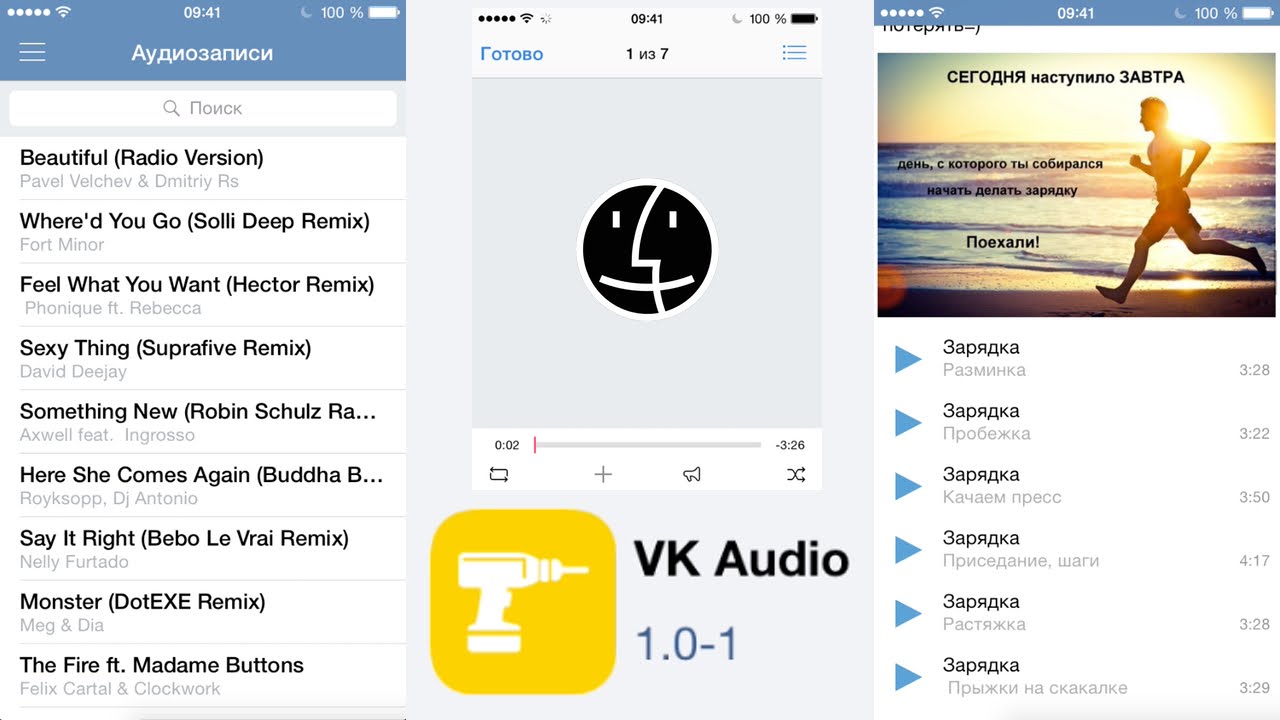 Это лучшие VPN-сервисы, опробованные и используемые миллионами пользователей по всему миру. Кроме того, они просты, быстрее и обеспечивают полную поддержку и безопасность при их использовании.
Это лучшие VPN-сервисы, опробованные и используемые миллионами пользователей по всему миру. Кроме того, они просты, быстрее и обеспечивают полную поддержку и безопасность при их использовании.
1. ExpressVPN
2. NordVPN
Международные дистрибьюторы и дилеры и управление рынком — VUE Audiotechnik
Европа | Ближний Восток | Китай | Россия | Северная Америка | Мексика | Латинская Америка | Азиатско-Тихоокеанский регион | Япония | Южная Корея | VUE 中国 / 上海
Распределение: Германия, Австрия и Швейцария
VUE Europa / Speaker Trade
Neuenhofer Strasse 42-44, D-42657 Solingen, Германия
Holger De Buhr • Телефон: +49 173 6111634
Электронная почта: hdebuhr @ vue-audiotechnik.com
Распределение: Норвегия
Fredheimveien 3, 1087 Осло, Норвегия
Контактное лицо: Эдгар Андраа Лиен • Телефон: +47 997 37 500
Электронная почта: edgar@avonlyd. no • www.avonlyd.no
no • www.avonlyd.no
Распределение: Италия
Via mori, 6 40054 Budrio (Болонья)
Контактное лицо: Альберто Д’Индия • +39 3496204458
Эл. Почта: [email protected] • https://www.piu39av.com
Подрядчики / дилеры: Великобритания и Ирландия
Блок 6 Eversley Way, Thorpe Industrial Estate, Эгхэм, Суррей, TW20 8RG
Телефон: +44 (0) 1784 430 404,
Электронная почта: info @ marqueeav.com • marqueeav.com
430 High Road, Лондон, NW10 2DA
Телефон: +44 (0) 20 8349 5200
электронная почта: [email protected] • www.sounddivision.com
50 Pembroke Road, Ballsbridge, Дублин, Ирландия 4
Контактное лицо: Эд Райс • +353 87 6003007
Эл. Почта: [email protected] • www.soundsgoodltd.com
Burnt Meadow House, Северный Лунный ров • Реддич, Англия B98 9PA
Телефон: +44 (0) 1527 528822
Электронная почта: sales@sseaudio. com • www.sseaudiogroup.com
com • www.sseaudiogroup.com
SSE Audio Group (Лондон)
Unit 3, Cumberland Avenue, Park Royal, London NW10 7RX
Телефон: +44 (0) 20 8961 1225
Эл. Почта: [email protected]
SSE Audio Group (Северный офис)
19 Great Russell Court, Бизнес-центр Fieldhead • Bradford BD7 1JZ
Телефон: +44 (0) 1274 304083
Электронная почта: [email protected]
Распределение: Израиль
15 Kinereth Str., POB 2229, Bnei-Brak, 51121, Israel
Контактное лицо: Гидеон Рогель • + 972-3-5702207
Электронная почта: gideon @ shema.co.il • http://www.shema.co.il
Распределение: Турция
Nispetiye Mah. Aydın Sok. №: 10, Levent 34340 СТАМБУЛ, ТУРЦИЯ
Контактное лицо: Керем Шахин • +90 212 385 47 47
Электронная почта: [email protected] • www.modern.com.tr
ВУЭ Китай
VUE Audiotechnik (Shanghai) Ltd.
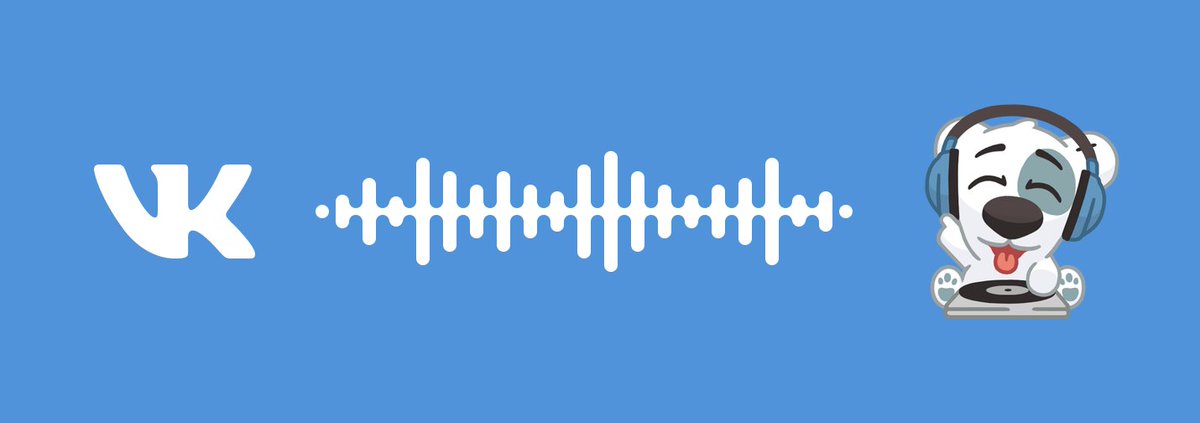
(唯 优 声学 科技 (上海) 有限公司)
Базирующаяся в Шанхае компания VUE Audiotechnik Shanghai LTD (VUE CHINA) — это полностью укомплектованная ресурсами организация по обслуживанию и поддержке бренда VUE Audiotechnik на всей территории Китая.VUE China предоставляет техническую поддержку и обслуживающий персонал, занимается разработкой приложений, а также располагает собственным демонстрационным центром и демонстрационным залом. VUE China обслуживает материковый Китай, Гонконг и Макао.
Block B, 299 East Banting Road, Shanghai China
Контактное лицо: William Xu [email protected]
Мобильный: +86139 1864 1865
ВУЭ Россия
ВУЭ Аудиотехник Россия
Базирующаяся в Москве компания VUE Audiotechnik Russia превращается в полностью обеспеченную ресурсами организацию по обслуживанию и поддержке бренда VUE Audiotechnik по всей России.В настоящее время VUE укомплектовывает офис сотрудниками управления, продаж и технической поддержки. VUE Russia предоставляет техническую поддержку и обслуживающий персонал, разработку приложений и демонстрационные системы. VUE Россия обслуживает Россию, Беларусь, Украину, Армению, Туркменистан, Узбекистан, Кыргызстан, Таджикистан, Казахстан, Азербайджан, Эстонию и Монголию.
VUE Russia предоставляет техническую поддержку и обслуживающий персонал, разработку приложений и демонстрационные системы. VUE Россия обслуживает Россию, Беларусь, Украину, Армению, Туркменистан, Узбекистан, Кыргызстан, Таджикистан, Казахстан, Азербайджан, Эстонию и Монголию.
ВУЭ Аудиотехник Россия
Константин ГУЗЕВ +7 (913) 987-88-72
Электронная почта: [email protected] • www.vue-audio.ru
Facebook: https: // www.facebook.com/vueaudiorus/
ВКонтакте: https://vk.com/vueaudio
Управление сбытом: Азиатско-Тихоокеанский регион
Джо Мэннинг
Менеджер по развитию бизнеса VUE в Азиатско-Тихоокеанском регионе
Международные продажи • Сан-Диего, Калифорния, США
Телефон: +1 (619) 224-9429
Электронная почта: [email protected]
Распределение: Вьетнам
QVSOUND
22, 32 Street, Binh Trung Tay Ward, District 2
Ho Chi Minh City — Vietnam
Контактное лицо: Куок Нгуен
Телефон: +84 98 299 1048
Электронная почта: qvsound @ gmail. ru • www.qvsound.com
ru • www.qvsound.com
Распределение: Япония
3-37 Харамачи Синдзюку-ку, Токио, Япония 162-0053
Контактное лицо: Джордж Адзума • 81 (3) 3232-7601 • Факс: +81 (3) 3232-7427
Электронная почта: [email protected]. jp • www.electroharmonix.co.jp
Распределение: Южная Корея
c / o Cark Park B-229, 2F, Samsong Techno Valley, 140 Tongil-ro, Deogyang-gu, Goyang-si, Gyeonggi-do, Южная Корея 10594
Контактное лицо: Carl Park • [email protected] • Телефон: + 82-2-6352-9440
www.gurunavi.co.kr
Управление сбытом: Мексика и Латинская Америка
Джерри Колменеро
Менеджер по развитию бизнеса VUE в Латинской Америке
Техас, США • Телефон: +1 (361) 288-5687
Эл. Почта: [email protected]
наверх
Исправление дрейфа Joy-Con для этого фаната настолько простое, что может причинить боль
Грядущий Switch Nintendo (версия OLED), вероятно, не решит одну проблему, о которой фанаты кричали годами: дрейф Joy-Con. если Nintendo добьется своего, эти надоедливые аналоговые джойстики будут продолжать свое умышленное неверное направление еще долгие годы. Так что фанаты взяли дело в свои руки.
если Nintendo добьется своего, эти надоедливые аналоговые джойстики будут продолжать свое умышленное неверное направление еще долгие годы. Так что фанаты взяли дело в свои руки.
Многие из этих попыток за прошедшие годы потерпели неудачу, что заставило владельцев Switch поверить в то, что мы застряли в этом дрейфе навсегда. Но теперь, возможно, это сделал ютубер по имени ВКонтакте. ВК (который также называется Victorstk на Patreon) опубликовал вчера видео, в котором излагается его теория дрейфа Joy-Con вместе с тем, что он называет «постоянным» исправлением (h / t NintendoLife ).
Чтобы сделать это открытие еще более впечатляющим, это очень простое исправление , используя — возьмите это — всего лишь крошечный кусок картона, чтобы аналоговый джойстик не дрейфовал. Вы можете увидеть его методику около 5:55 на видео выше. ВК утверждает, что до сих пор ему невероятно везло с этим трюком; один Joy-Con, который он получил таким образом, полностью работает уже два месяца.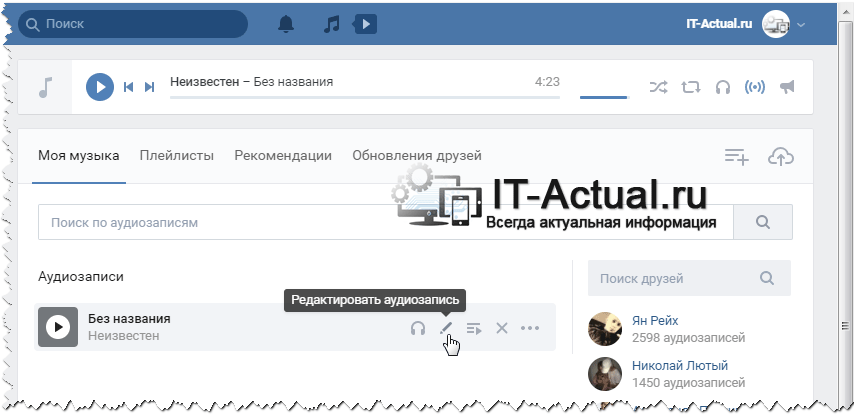
Каждый может сделать это дома, имея под рукой нужные инструменты. Так почему же Nintendo ничего не делает с этим?
Буквально кусок картона — Вот как вы можете исправить смещение Joy-Con: откройте контроллер и приклейте кусок картона толщиной 1 мм рядом с аналоговым джойстиком.Это все исправление.
Канал ВКонтакте / YouTube
ВК объясняет, что проблема, по его мнению, кроется в металлическом корпусе, который закрепляет устройство Joy-Con в контроллере. Когда вы играете в игры и нажимаете аналоговый джойстик снова и снова, этот металлический элемент расшатывается, что, в свою очередь, затрудняет контакт металлических зубцов с пэдами.
Канал ВКонтакте / YouTube
Небольшое предупреждение: открытие Joy-Cons, чтобы попробовать это исправление дома, полностью аннулирует гарантию на них.Nintendo не хочет исправлять дрейф … но и не хочет, чтобы вы это делали.
Еще больше раздражает — ВК объясняет, что, насколько он может судить, для Nintendo было бы довольно легко решить эту проблему, добавив всего один винт (один винт!), Чтобы прикрепить металлический корпус к верхним пластиковым компонентам .

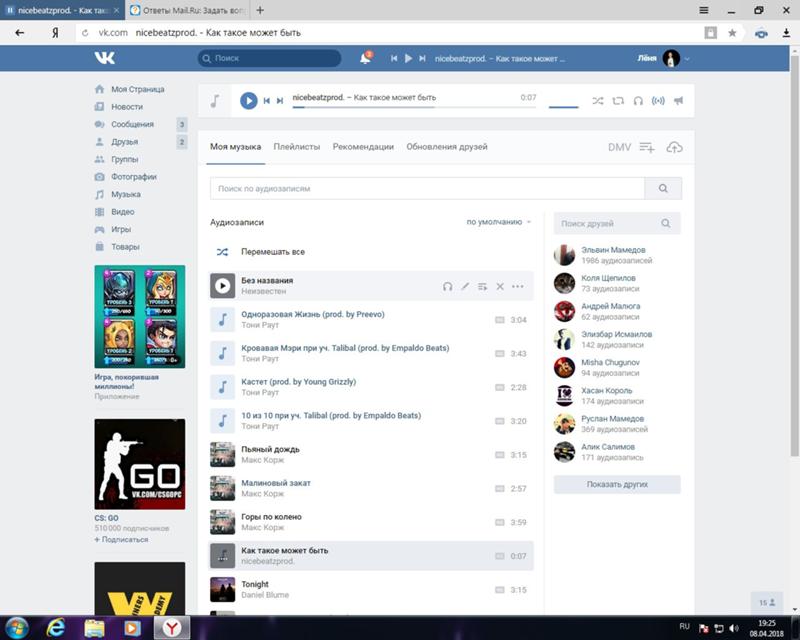
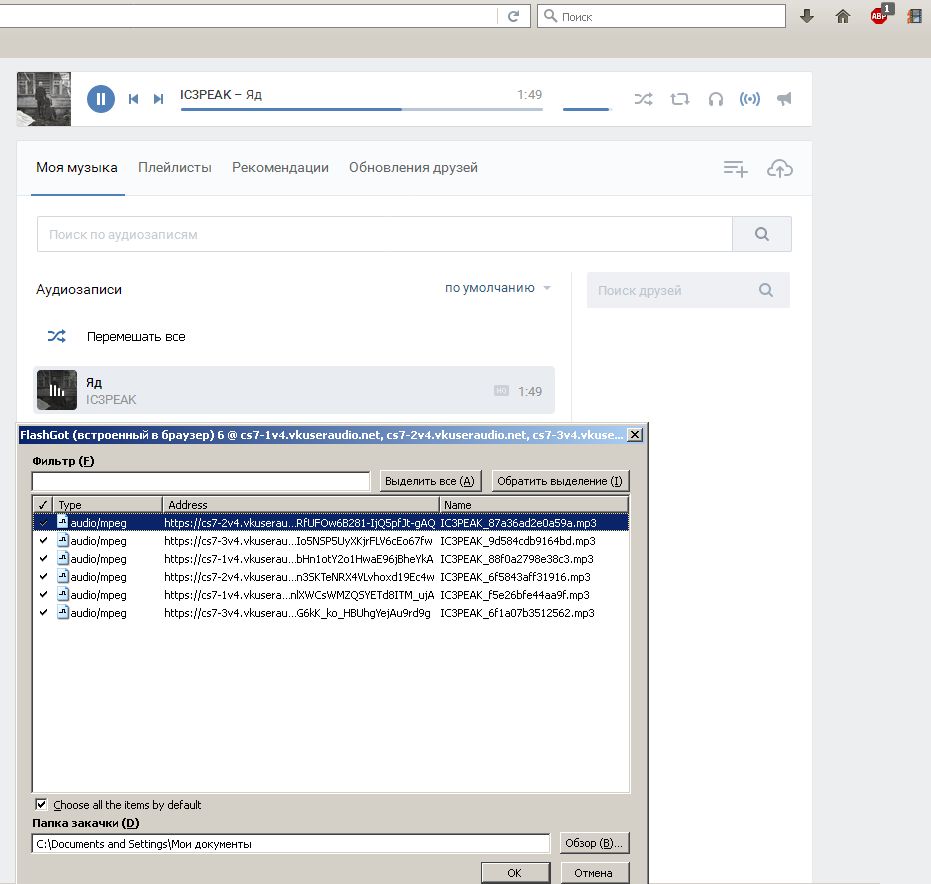 Система не дает возможности загрузить те композиции, автор которых запретил это делать бесплатно. Ранее можно было переименовать файл и добавить его, но сегодня алгоритмы ВК способны распознавать музыку не только исходя из названия.
Система не дает возможности загрузить те композиции, автор которых запретил это делать бесплатно. Ранее можно было переименовать файл и добавить его, но сегодня алгоритмы ВК способны распознавать музыку не только исходя из названия.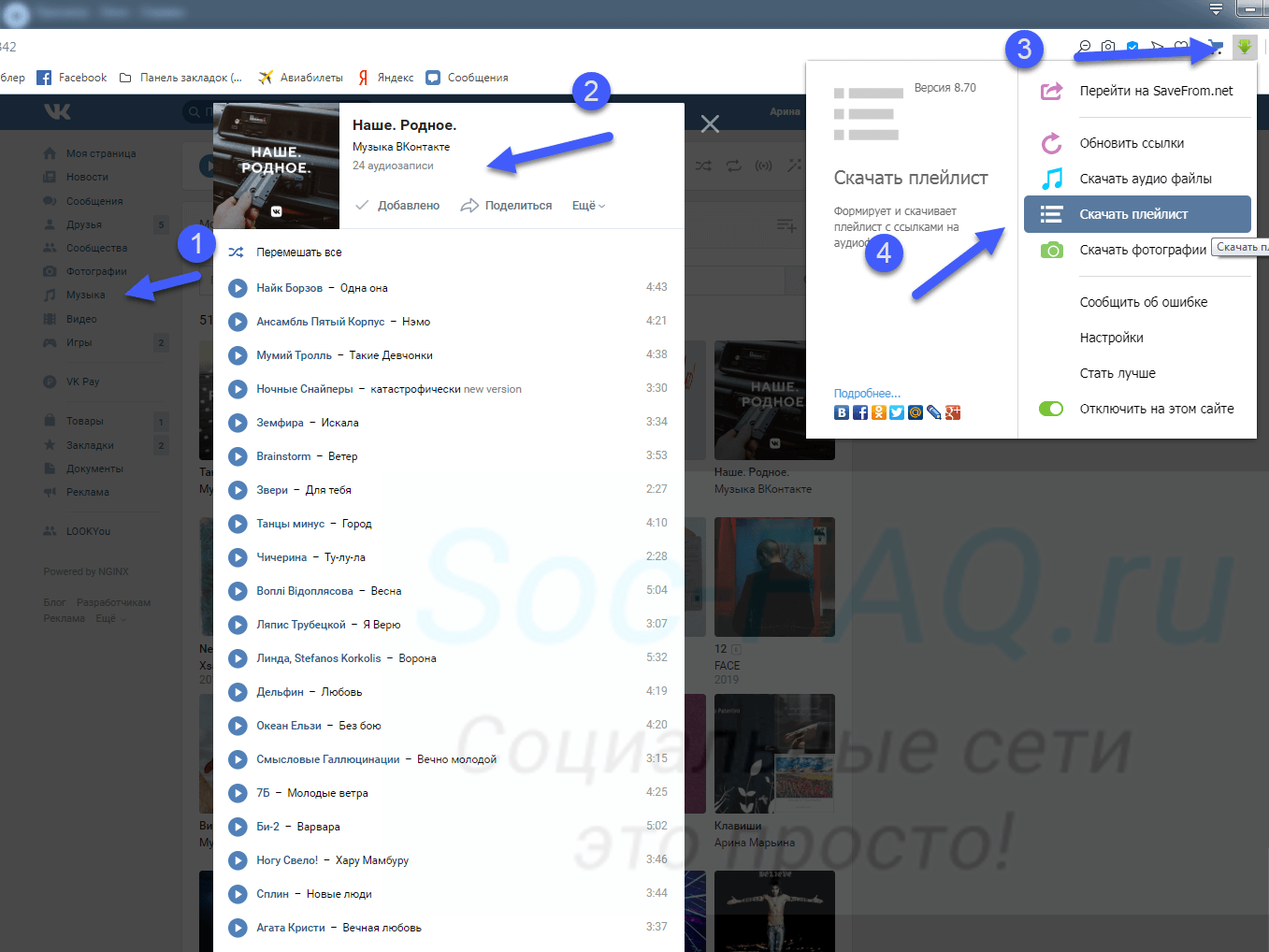
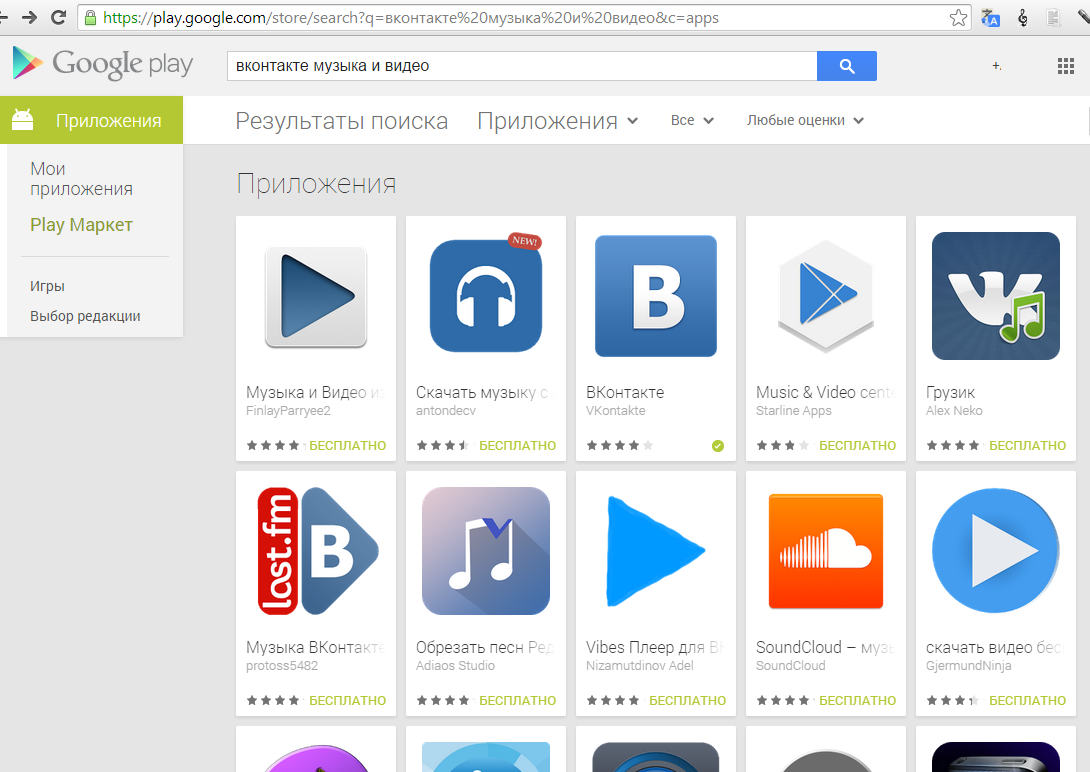
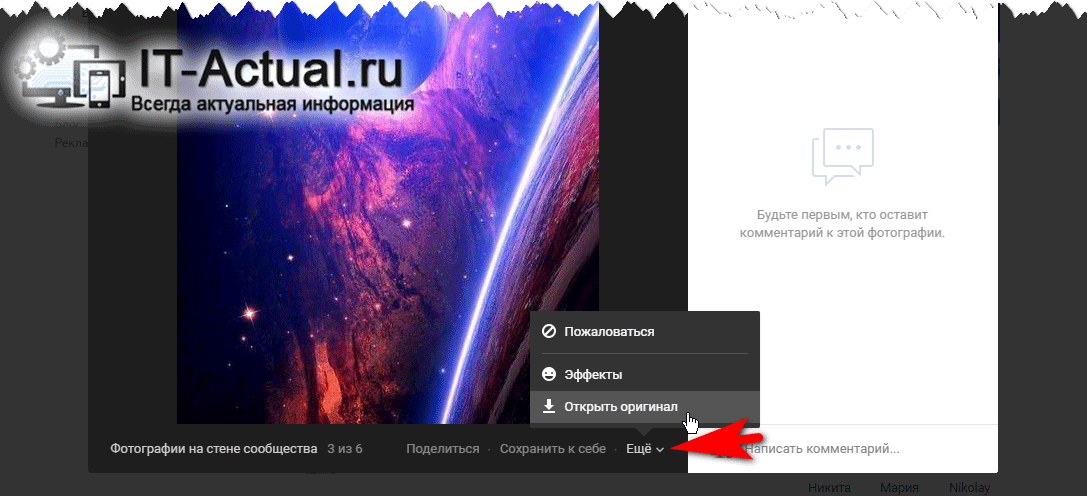 Следите за новостями
Следите за новостями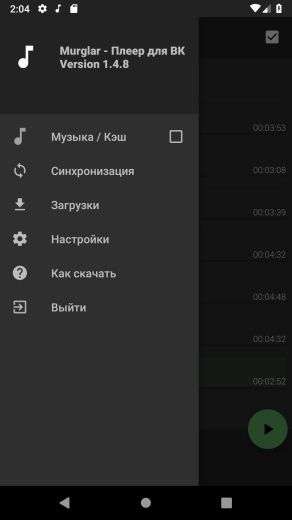
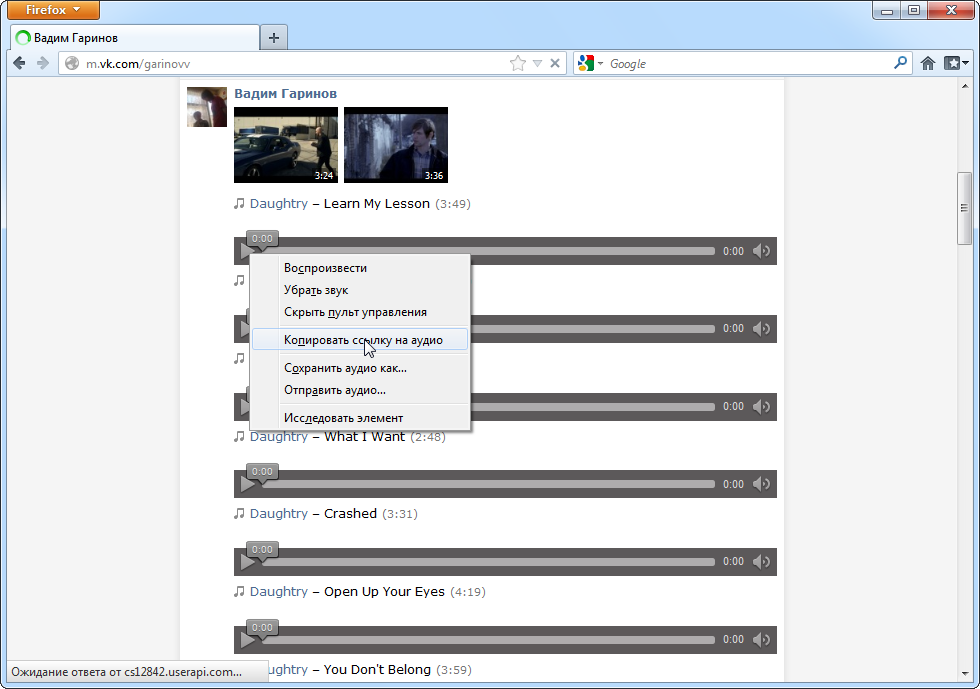 За раз можно перенести только один файл.
За раз можно перенести только один файл.
 Здесь нужно использовать кнопку «Аудио».
Здесь нужно использовать кнопку «Аудио».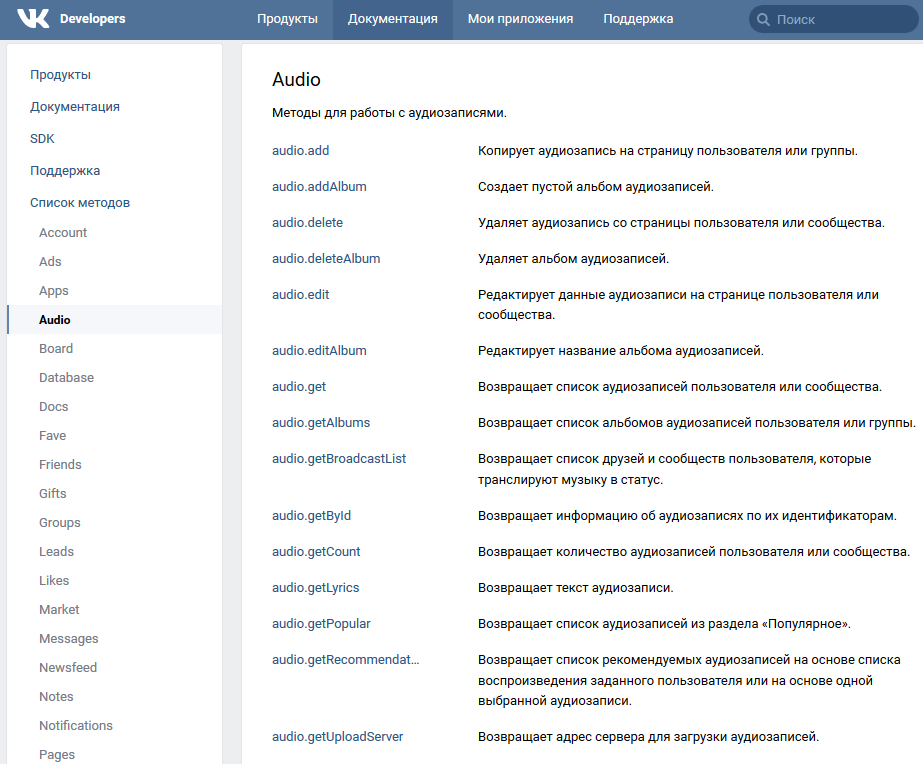 Это может быть вредно для вашего телефона.
Это может быть вредно для вашего телефона.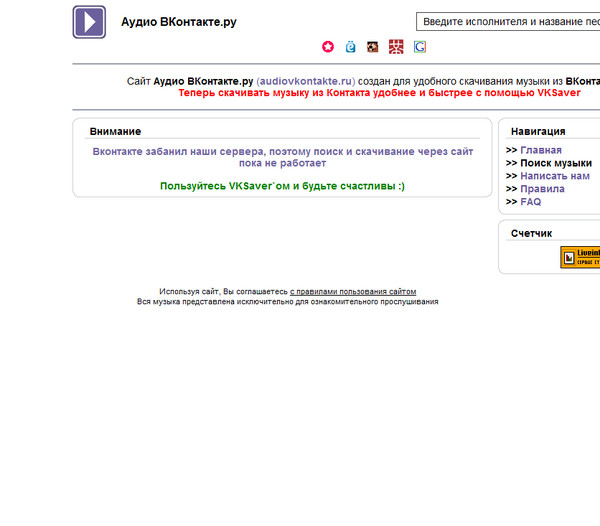 Он начнет показывать запрос на установку, запрашивающий разрешения, и вы можете выполнить шаги, чтобы установить его.
Он начнет показывать запрос на установку, запрашивающий разрешения, и вы можете выполнить шаги, чтобы установить его.